Kali ini kita akan membahas tentang cara download KineMaster di laptop dan menjalankannya dengan atau tanpa emulator. Semua tergantung kebutuhan pengguna ingin menggunakan metode yang seperti apa, yuk simak sampai habis.
Jika kita berbicara tentang aplikasi edit video terbaik di Android, pasti yang ada di bayangan kita pertama adalah KineMaster. Bahkan sampai saat artikel ini ditulis aplikasi tersebut menduduki posisi puncak dalam kaetgori pemutar dan editor video terlaris di Play Store.
Bukan tanpa alasan yang membuatnya menjadi sepopuler saat ini, dengan kemampuan dan fitur yang ditawarkan tentunya membuat pengguna tertarik untuk mencobanya.
Didukung dengan banyaknya tutorial edit foto yang dapat kita temukan di Youtube akan semakin memudahkan dalam proses belajar mengedit video dari pemula sampai profesional.
Seperti yang kita tau bahwa ada dua versi aplikasi dari KineMaster yaitu yang gratis dan berbayar. Pada versi gratis dapat digunakan untuk mengedit video ringan dan juga dilengkapi banyak fitur seperti pemotong dan penggabung video.
Sedangkan pada versi Pro, kita akan mendapatkan semua fitur yang ada pada versi gratis dengan support serta efek dan fitur yang lebih lengkap lagi.
Untuk kebutuhan editing ringan mungkin lebih baik menggunakan versi gratis saja, sebab versi Pro harus membayar biaya langganan perbulan. Hanya saja satu kekurangan pada versi gratis yaitu terdapat watermark.
Namun kalian tidak perlu khawatir, sebab itu bisa diatasi dengan cara menghilangkan watermark di KineMaster.
Kembali ke topik yang akan kita bahas kali ini, bagaimana cara download KineMaster di laptop? Terdapat dua pilihan dimana ingin menggunakan emulator atau tanpa emulator.
Cara Download KineMaster di Laptop
Cara Instal KineMaster di Laptop / PC dengan Emulator
Karena cara pertama kita akan menggunakan emulator, yang pertama harus dilakukan pastinya kita harus mengunduh KineMaster apk terlebih dahulu ke laptop.
Silahkan download melalui tombol download diatas, ini merupakan versi PRO dimana Anda tidak akan lagi menemukan watermark didalamnya. Selain itu aplikasi ini sudah di modif, jadi pengguna tidak perlu membayar biaya langganan bulanan alias GRATIS.
Langkah selanjutnya silahkan unduh NoxPlayer yang akan kita jadikan sebagai emulator Android di PC. Mengapa NoxPlayer? Karena menurut sepengalaman saya, Nox adalah salah satu emulator Android ringan saat ini.
Instal Nox sampai selesai, dan silahkan jalankan.
Setelah Nox terbuka, sekarang pilih Add APK File.

Cari KineMaster Apk yang sudah di download tadi.

Tunggu sampai proses instalasi KineMaster di Nox selesai.
Kini Anda sudah bisa menjalankan KineMaster di PC.

Sekarang Anda bisa menggunakan KineMaster di PC dengan bantuan Nox Player. Tinggal buka aplikasi, pilih video yang ingin di edit dan simpan jika sudah selesai.
Bagaimana cara memunculkan video di KineMaster Nox Player?

Banyak pengguna yang mengeluhkan tidak bisa memasukkan video ke KineMaster di Nox Player. Hal itu disebabkan karena pengguna tidak mengaktifkan akses root pada Nox dan juga memberikan perijinan folder untuk bisa di akses.
Umumnya folder sharing Nox Player di PC ada di disk C\Users\NAMA-PC\Nox_Share\Image
Namun jika Anda ingin tau lebih lanjut tentang cara menambahkan video di KineMaster pada Nox Player, silahkan baca artikel tentang Cara Menambah Video KineMaster di Nox Player.
Beberapa keuntungan menggunakan KineMaster di Nox PC:
- Pengguna bisa dengan leluasa memanfaatkan semua menu seperti memasukkan video / gambar dan mengedit layer dengan layar yang lebih besar.
- Karena menggunakan perangkat yang lebih besar dari smartphone, otomatis kinerjanya jadi lebih baik dan ringan.
- Kemampuan dalam hal rendering meningkat dengan adanya kartu grafis dan ram yang besar.
Maka dengan semua keuntungan diatas, bagaimana kita tidak betah mengedit video di laptop dengan kinemaster?
Cara Menjalankan KineMaster di Laptop Tanpa Emulator
Jika Anda tidak suka menggunakan emulator karen alasannya berat atau lainnya, tidak perlu khawatir karena KineMaster juga dapat berjalan lancar di Laptop dengan metode screen mirroring.
Apa itu screen mirror? Adalah sebuah kegiatan dimana kita akan menampilkan layar hp ke layar laptop. Jadi semua yang kita lakukan di hp akan tampil persis sama di layar laptop.
Ada banyak aplikasi screen mirroring yang dapat kita gunakan baik yang gratis sampai berbayar, tentu semuanya memiliki kelebihan dan kekurangan masing-masing.
Connect Display

Bagi pengguna Windows 10 Anda tidak perlu menginstal aplikasi pihak ketiga untuk menampilkan layar dari hp ke laptop atau komputer.
Sebab pada sistem operasi terbaru besutan Windows ini sudah terdapat fitur Connect Display yang dapat digunakan oleh semua pengguna.
Anda cukup mengkoneksikan hp ke jaringan yang sama dengan jaringan yang digunakan laptop. Setelah itu buka fitur connect display dan aktifkan juga pada hp.
Screen Mirror

Ada juga dalam bentuk aplikasi yang bernama Screen Mirror dimana aplikasi ini memungkinkan pengguna untuk dapat melihat tampilan layar Android muncul di laptop atau PC. Aplikasi ini sangat mudah digunakan dan bahkan oleh pemula sekalipun.
- Pertama download terlebih dahulu aplikasi Screen Mirror di Play Store.
Aktifkan thetering / hotspot hp. - Hubungkan laptop Anda dengan wifi hotspot di hp yang sudah diaktifkan tadi.
- Kunjungi situs Screen Mirror dengan laptop menggunakan Chrome.
- Situs tersebut akan menampilkan barcode.
- Silahkan buka aplikasi di hp dan scan barcode tersebut.
Karena kita mengunjungi situs, maka pastikan koneksi internet Anda aktif.
VYSOR
Vysor adalah sebuah ekstensi Chrome yang dapat berfungsi menampilkan layar hp ke laptop atau pc. Karena berbentuk ekstensi, jadi Anda tidak perlu menginstal di laptop cukup pasang di browser Chrome saja.
Berikut langkah-langkahnya:
- Aktifkan USB Debugging di hp.
- Download Vysor di play store.
- Sekarang buka chrome.
- Pasang extension Vysor dan jalankan.
- Tinggal hubungkan hp dengan kabel USB.
- Selesai.
Baca juga: Cara Memotong Video di KineMaster
Itu dia beberapa cara download kinemaster di laptop dan menjalankannya di PC. Kalau disuruh milih, saya sendiri lebih merekomendasikan pengguaan dengan Nox Player karena lebih ringan dan juga tidak perlu koneksi internet.
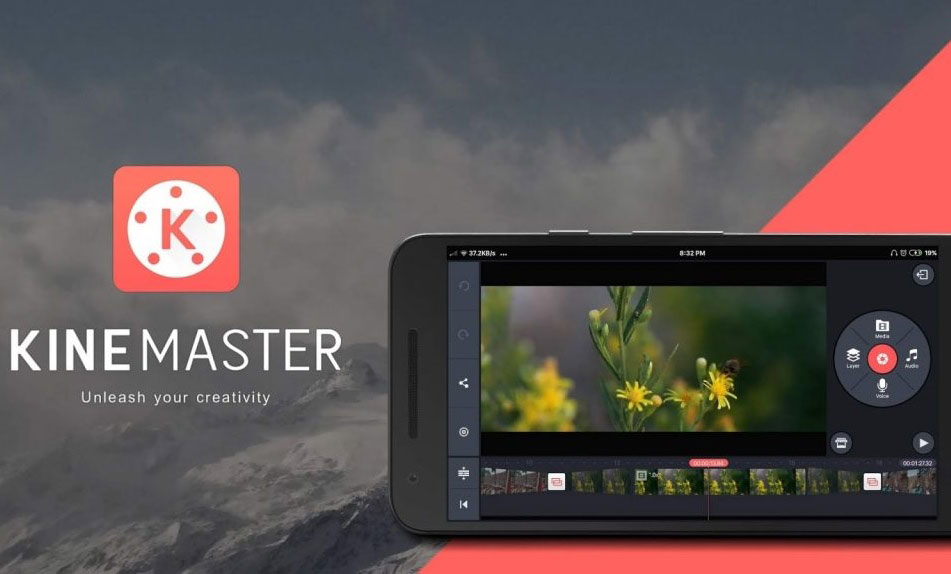




Leave a Reply